Arquivos PDF podem ser abertos em praticamente qualquer dispositivo, mas não é tão simples assim quando precisamos editá-los. Pior ainda, quando esse documento não tem um texto selecionável, algo muito comum em documentos escaneados.
Passei muito por esses problemas também, sendo que minha maior dificuldade foi manter a qualidade original do arquivo. Algo ainda mais difícil ao converter PDF em Wordeditável, mesmo em ferramentas dedicadas.
Mas, não se preocupe, pois isso é algo mais simples do que parece. Não apenas isso, mas aqui você vai ver como fazer isso de forma simples e prática, enquanto mantém toda a qualidade original do arquivo.
Parte 1: Como Converter PDF em Word Editável (Sem Instalar Programa)
Às vezes, precisamos de um serviço com muita urgência. Nesses casos, não temos muito tempo para instalar um programa, nem para ficar procurando por um que atenda nossas necessidades na internet.
Felizmente, na rede não faltam opções para converter um PDF em Word online hoje. É uma maneira simples e rápida, onde você não precisa instalar nada. Além disso, você pode converter seus documentos online em poucos passos, assim:
Passo 1. Abrindo o Site do WPS
Abra o site https://pdf.wps.com/pt/pdf-para-word/, onde você pode converter PDF em Word online.
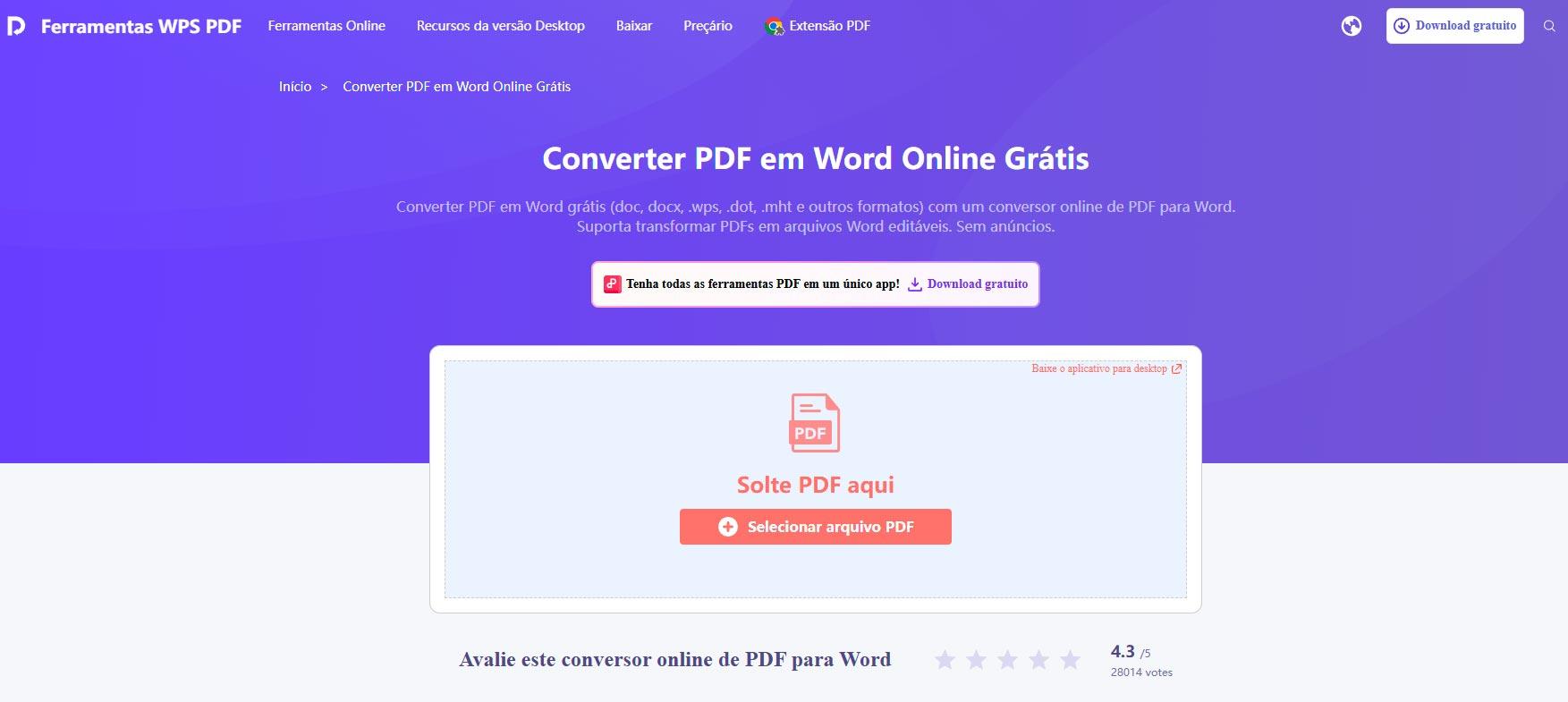
Passo 2. Upando o seu documento PDF
Agora, você pode enviar o seu arquivo clicando no +, no meio da tela, ou apenas arrastar o arquivo para lá, e aguarde a conversão.
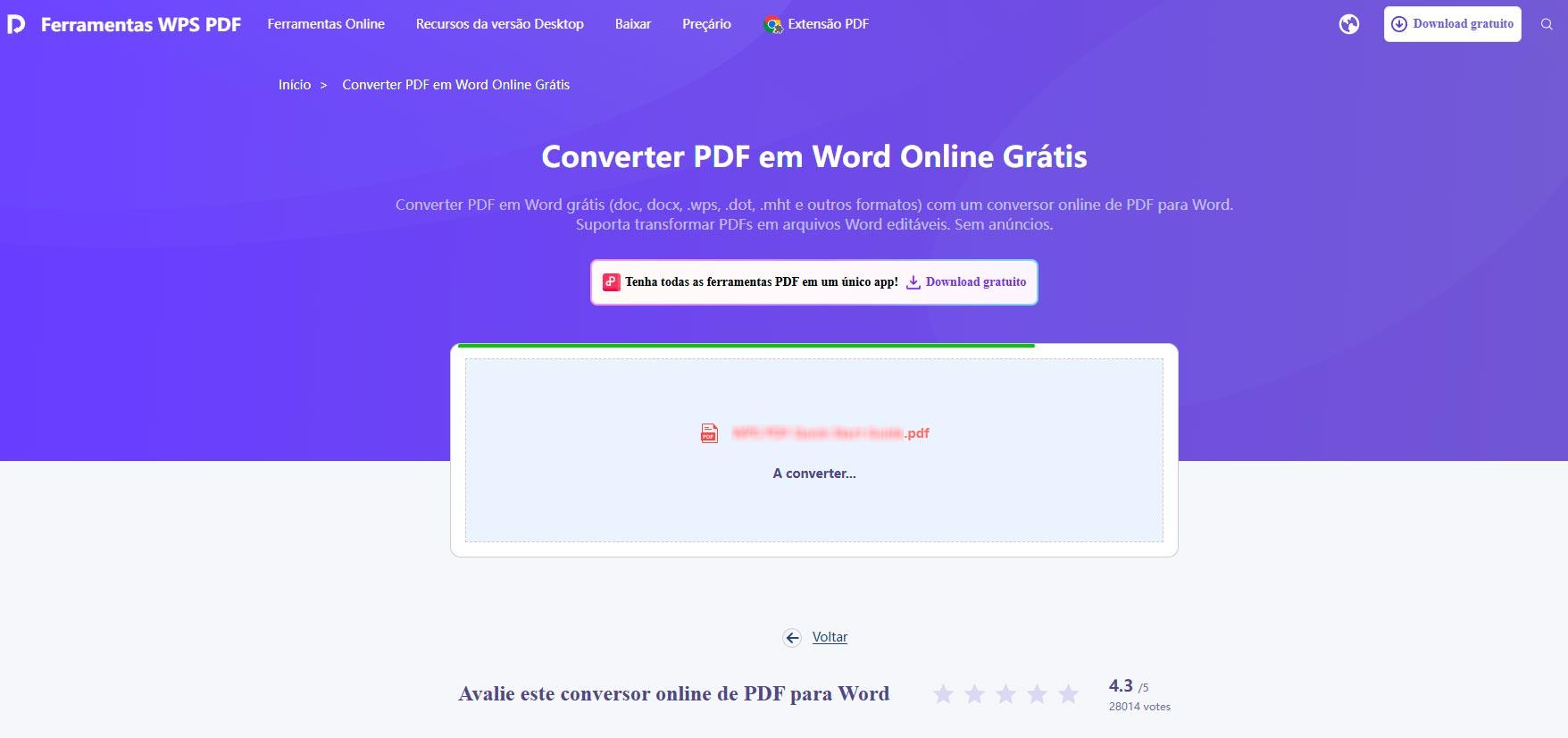
Passo 3. Baixando o documento Word
Terminando a conversão, é só baixar o seu documento, agora em formato Word, clicando em “Download”.
Comparando conversores de PDF para Word online
Como dito antes, existem diversas opções diferentes na internet paraconverter PDF em Word online. Por isso, e para facilitar, resolvi colocar algumas das mais conhecidas em uma tabela. Isso permite uma melhor comparação, como você pode ver logo abaixo:
| WPS Online | iLovePDF | YouPDF |
|---|---|---|
| ✅ Diversas ferramentas online gratuitamente | ✅ Diversas ferramentas online gratuitamente. | ✅ Diversas ferramentas online gratuitamente. |
| ✅ Interface simples e bem intuitiva. | ✅ Interface simples e bem intuitiva. | ⛔ Péssima formatação quando tem imagens no arquivo PDF. |
| ✅ Processamento rápido dos seus arquivos. | ⛔ Pode demorar para processar seus arquivos. | ⛔ Possui anúncios demais no site. |
| ⛔ Limite de tamanho de arquivos que você pode upar. | ⛔ Limite diário de conversões e tamanho não especificados. | ⛔ Você precisa assistir uma propaganda para baixar seu arquivo. |
Como pode ver, o WPS acaba sendo um ótimo conversor de PDF dentre tantas outras. Algo que pude comprovar pessoalmente, inclusive. O WPS Office não só manteve até as fontes do documento, como manteve o tamanho do arquivo convertido bem compacto, isso tudo em menos de 2 minutos.
Quando não usar um conversor de PDF para Word gratuito online
Infelizmente, caso o arquivo não tenha um texto selecionável, algo muito comum em documentos escaneados, você vai precisar de algo a mais. Sendo mais preciso, de uma aplicação, um software para isso.
Mas não se preocupe, porque você vai ver isso em mais detalhes agora mesmo, logo abaixo.
Parte 2: Como Converter PDF em Word Editável no PC (com PDF OCR)
Infelizmente, converter PDF em Word online tem as suas limitações. Isso porque sempre vai ter um limite de tamanho do arquivo, inclusive no número de páginas, independente do conversor.
Não apenas isso, mas sua qualidade, por melhor que seja, ainda é bem inferior à de um software dedicado. Além disso, caso o texto não esteja selecionável, dificilmente você vai achar um conversor que resolva esse problema, principalmente gratuito.
Mas, não se preocupe, pois usar um conversor no PC é bem fácil. É algo simples e prático, como você vai ver agora.
Como converter um PDF em Word sem OCR
Passo 1. No site do WPS Office, https://br.wps.com/, baixe o programa clicando em “Download”, no canto superior direito, ou em “Baixar Grátis”, no meio da tela.
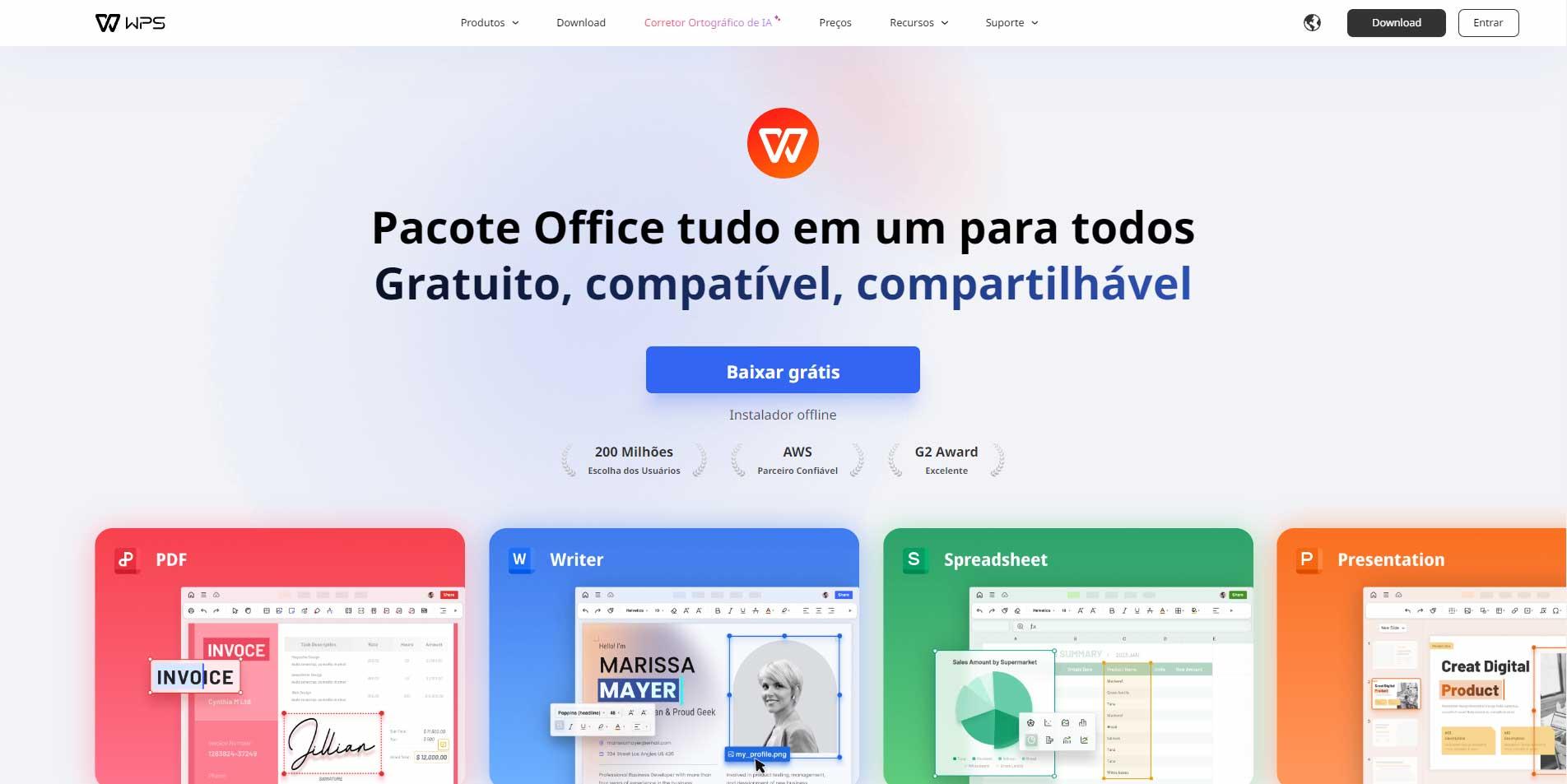
Passo 2. Abra o arquivo baixado e, após ler e marcar o Contrato de Licença e a Política de Privacidade, clique em Instalar e aguarde terminar a instalação.
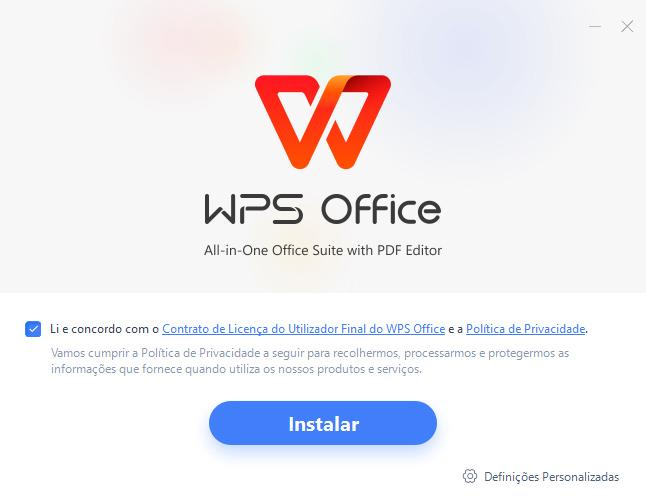
Passo 3. Ao abrir o WPS, clique em PDF, do lado direito.
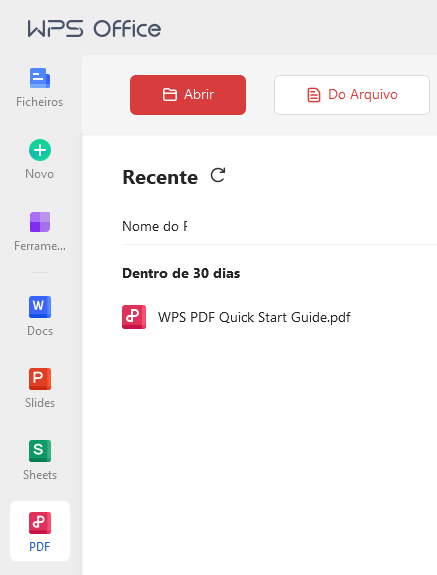
Passo 4. Agora, na parte de cima, clique em “PDF para Word” e escolha o arquivo que você quer converter.

Passo 5. Converter de PDF para Word
Na janela que abriu, escolha o arquivo, ou arquivos, que você vai converter e, depois de escolher, clique em “Converter”.
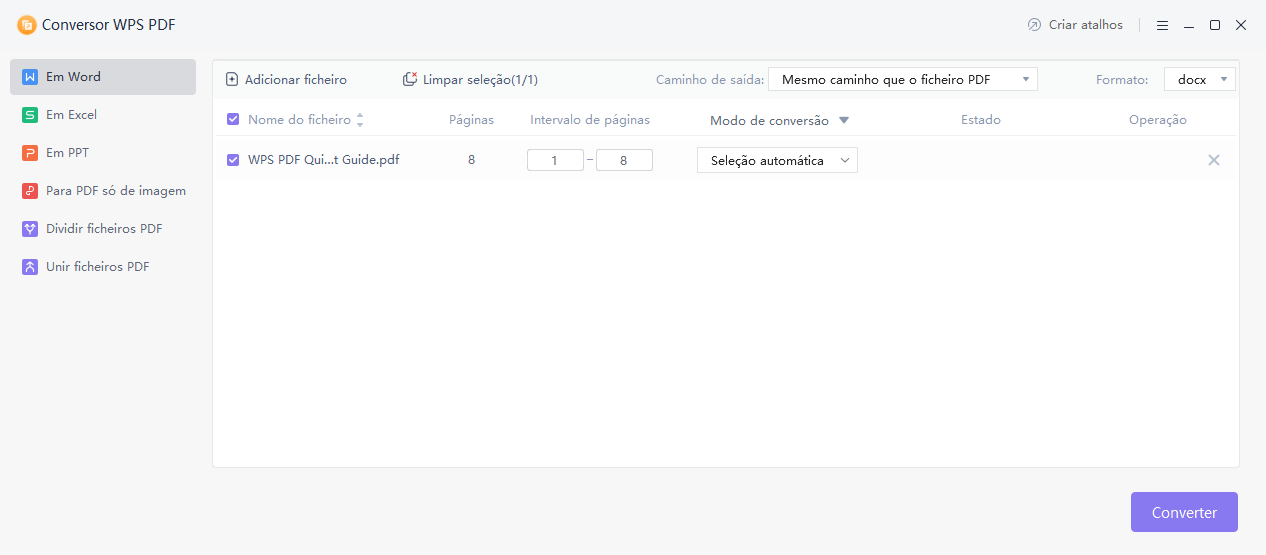
Por fim, é só você aguardar a conversão que o arquivo vai abrir automaticamente.
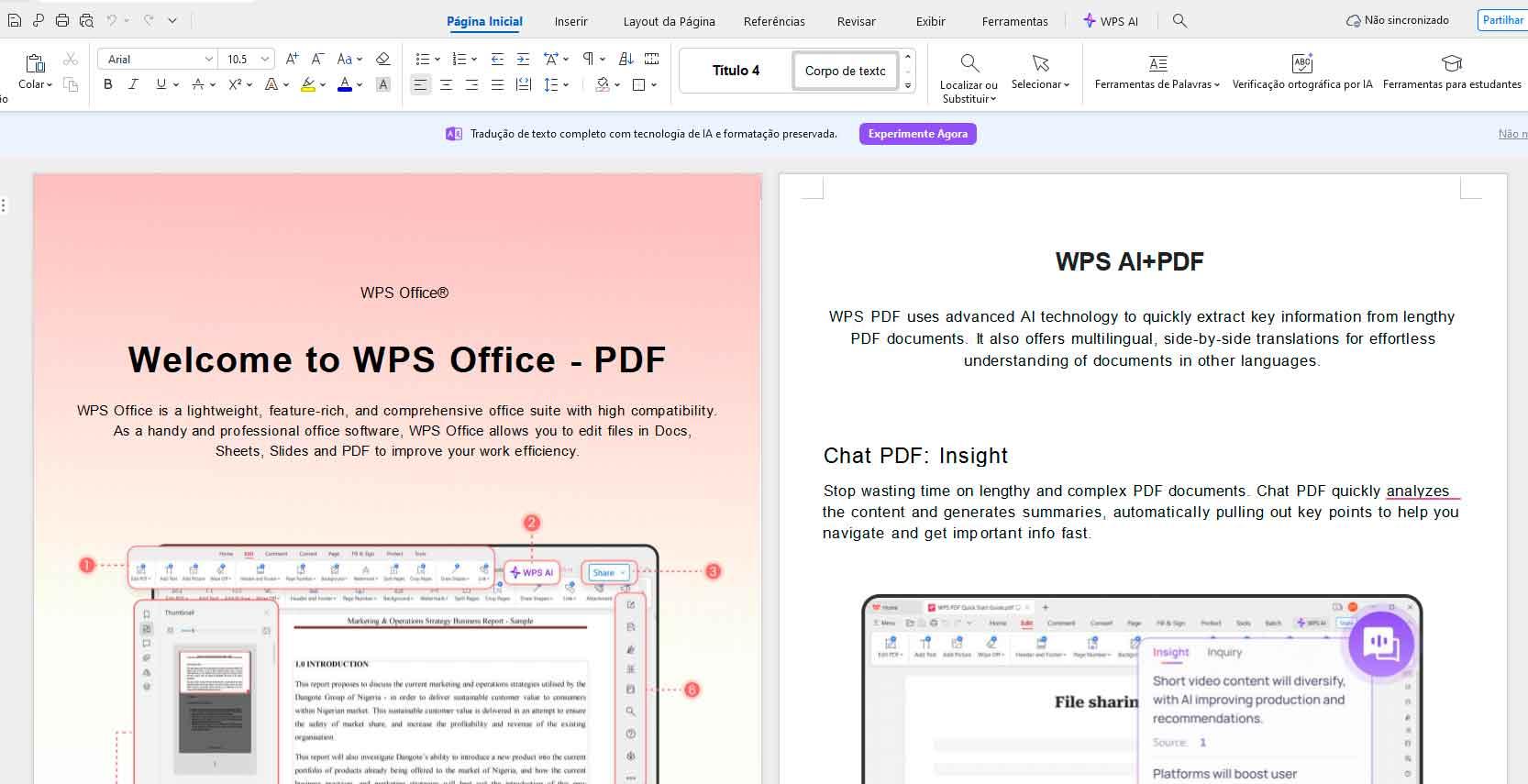
Entretanto, isso só funciona se o arquivo PDF já tiver um texto selecionável. Ou seja, quando o texto não está embutido na imagem, algo muito comum em documentos que foram escaneados.
Mas, não se preocupe, pois ainda é possível corrigir esse problema. Isso porque existe o recurso de OCR, onde você pode digitalizar esse texto. Um recurso de tornar PDF editável, até mesmo com um editor de PDFs.
Inclusive, também é algo bem simples de fazer, com apenas alguns poucos passos, como você vai ver agora.
Como converter um PDF em Word com OCR
Passo 1. No WPS Office, em PDF, clique em “Abrir”, em cima, para selecionar seu arquivo.
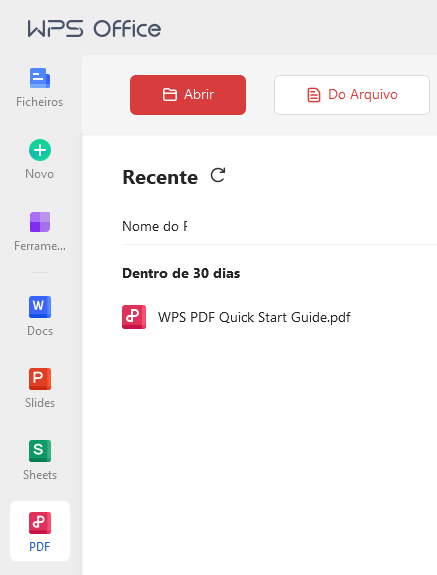
Passo 2. Com o arquivo aberto e na aba “Início”, clique em “OCR PDF”, do lado direito.

Passo 3. Agora, aguarde enquanto o WPS Office extrai o texto do arquivo, o que varia de acordo com o tamanho do arquivo.
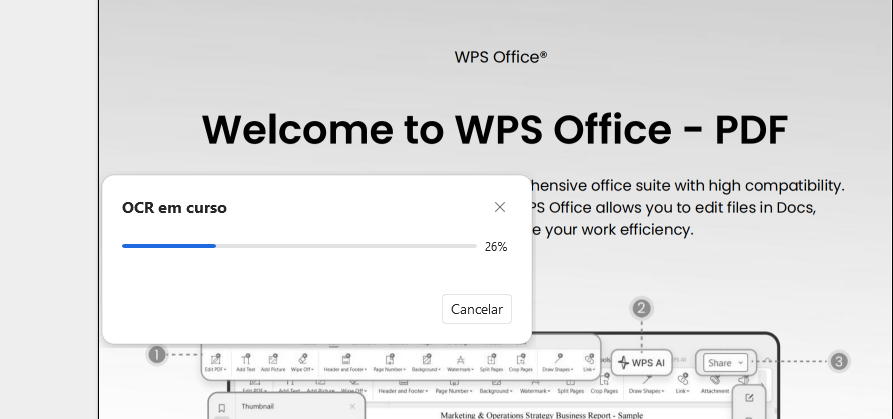
Passo 4. Terminando o processo, o seu arquivo já vai estar editável, mas em formato PDF.
Para convertê-lo em Word, clique na aba “Converter”, na parte de cima, depois em “PDF em Word”, à esquerda.

Passo 5. Nessa janela, você pode escolher quais páginas você quer exportar, no meio da tela, ou mesmo a qualidade e local do arquivo, em baixo.
Terminando de configurar, é só clicar em “Converter”, no canto inferior direito, e aguardar a conversão.
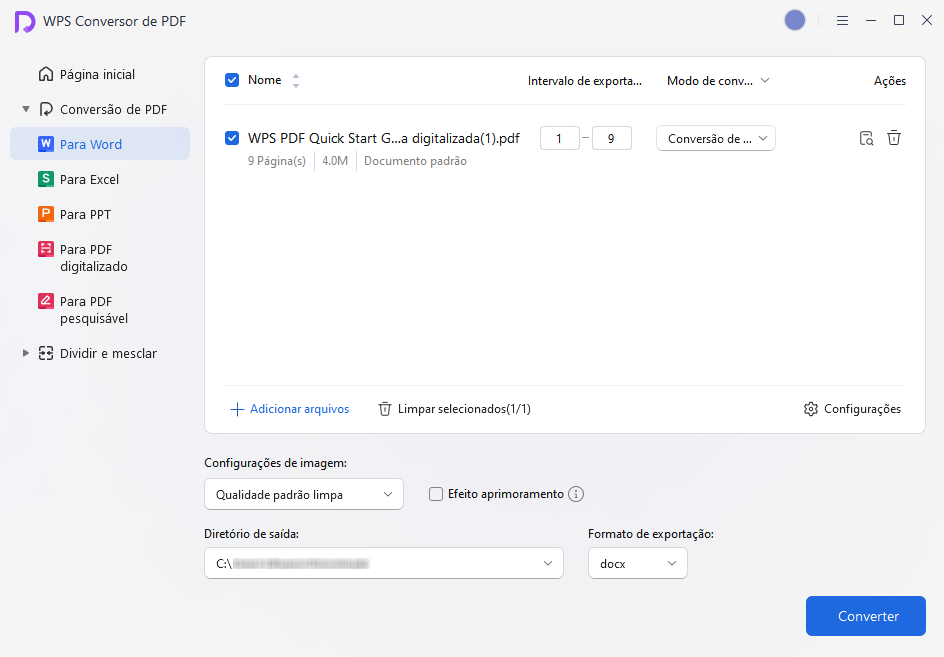
Pronto, agora é só aguardar o fim da conversão, que o seu arquivo do Word, editável, vai estar disponível para você editar à vontade.
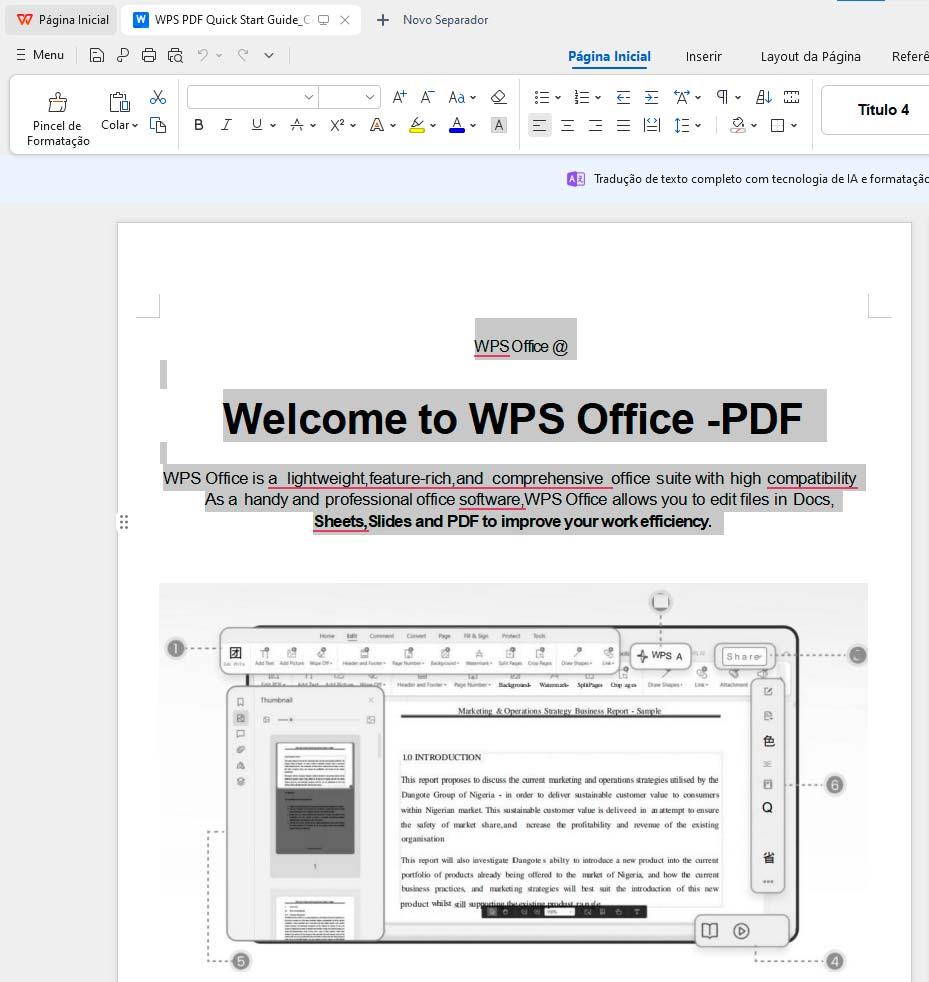
Comparando conversores de PDF para Word para PC
Claro que, assim como antes, vamos ter aqui uma tabela comparativa, entre os principais conversores para PC. Dessa forma, você pode ter uma comparação bem sucinta e visual do que elas podem oferecer.
| Software | Versão Gratuita? | Disponível para | Trial da Versão Pro | Preço da Versão Pro | IA |
|---|---|---|---|---|---|
| WPS Office | ✅ Sim, mas limitada. | ✅ Windows, Mac, Linux, Android e iOS. | ⛔ 7 dias. | ✅ R$31.99 ao mês. | ✅ Traduz, reescreve, corrige, e resume textos. |
| Adobe Acrobat | ⛔ Não possui. | ⛔ Apenas Windows e Mac. | ⛔ 7 dias. | ⛔ R$139,00 ao mês. | ⛔ Não possui. |
| Wondershare | ⛔ Não possui. | ⛔ Apenas Windows e Android. | ✅ 14 dias | R$159,00 por 3 meses. | ✅ Traduz, reescreve, corrige, e resume textos. |
Como pode ver, o WPS Office se destaca na maioria esmagadora dos aspectos, mesmo em sua versão paga. Tudo isso, ainda, está disponível para você em praticamente qualquer dispositivo, incluindo celulares.
Não apenas isso, mas existem ainda mais recursos que ele pode oferecer, sendo uma ferramenta completa para trabalhar com documentos digitais. Ainda, muitos desses recursos estão disponíveis gratuitamente, como você vai ver um pouco abaixo.
Parte 3: Como Converter PDF em Word Editável no Celular
Infelizmente, nem sempre temos nosso computador à mão. Ainda sim, às vezes precisamos fazer alguns ajustes em um PDF. Nesses casos, felizmente, existe uma solução para seu celular.
Atualmente, no seu aparelho, você pode converter PDF em Word facilmente, tanto em um Android quanto no iPhone. Inclusive, você vai ver como isso é simples e prático agora mesmo.
Como converter de PDF para Word no celular
Passo 1. Na loja de Apps (Play Store ou Apple Store), procure por WPS Office e, então, instale o aplicativo.
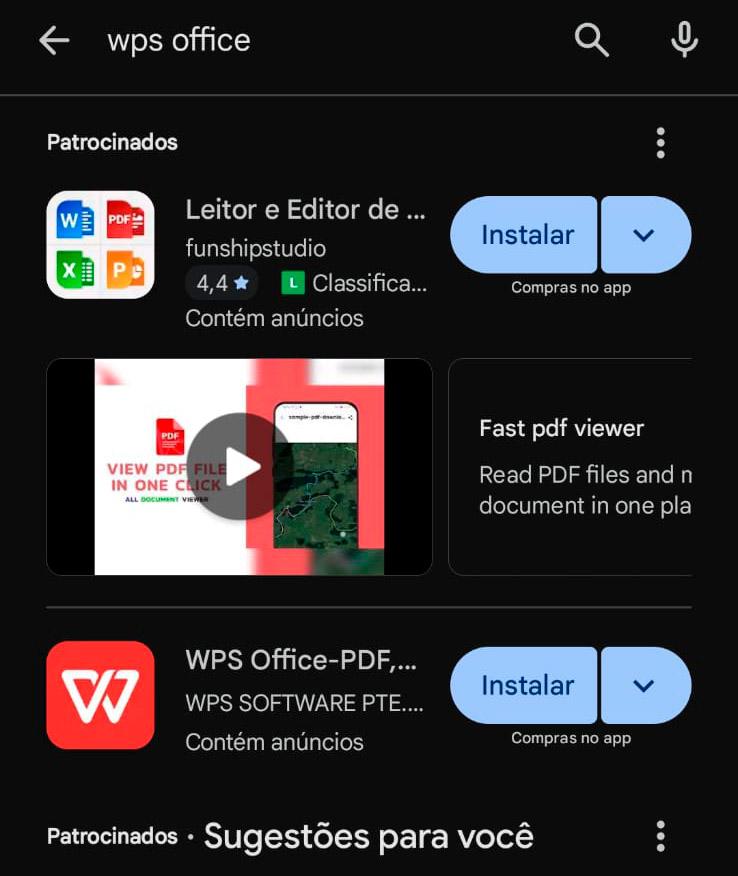
Passo 2. Abra o app e, depois de logar com sua conta Google ou outra, dê as permissões necessárias ao app.
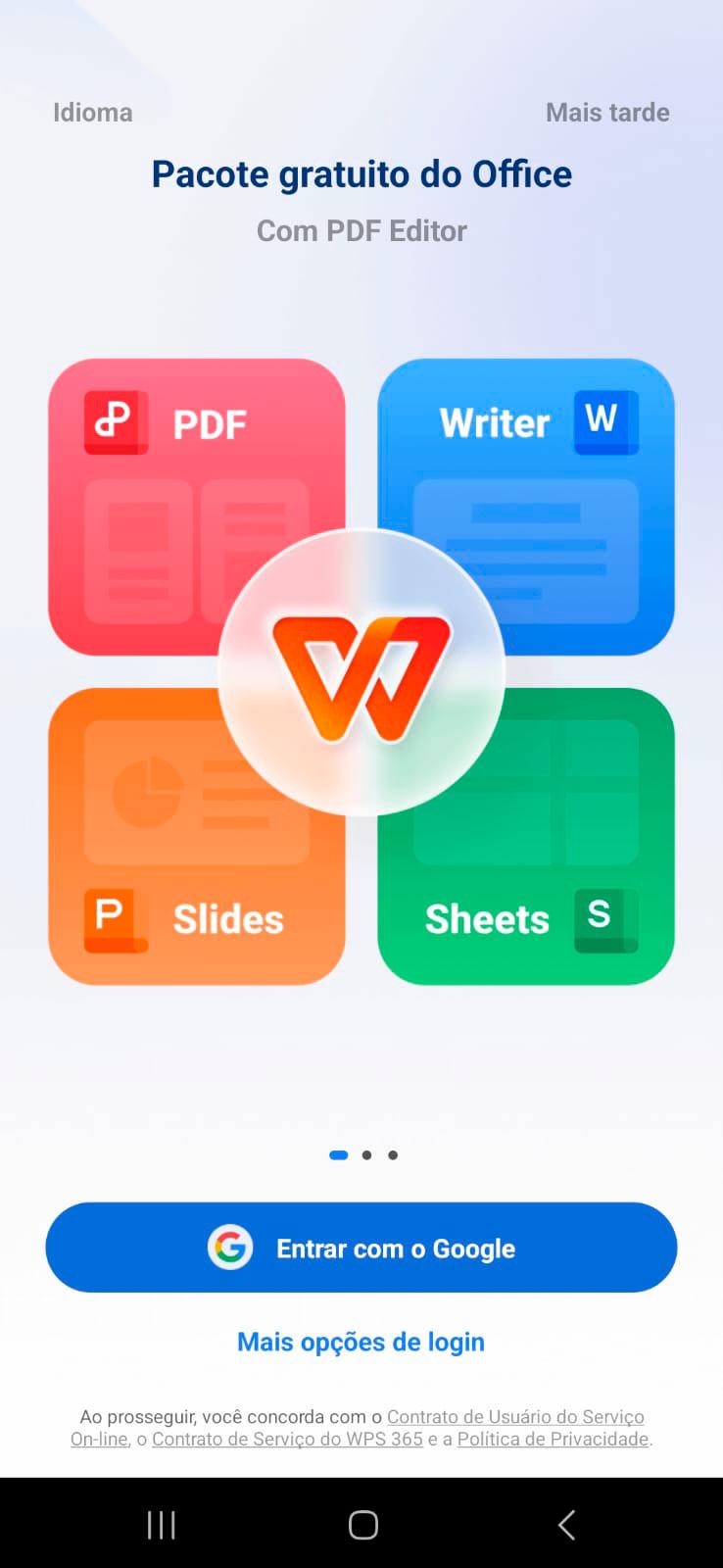
Passo 3. Agora, vá em “Arquivos”, na parte de baixo, e toque em “PDF”, em cima, para escolher seu arquivo.
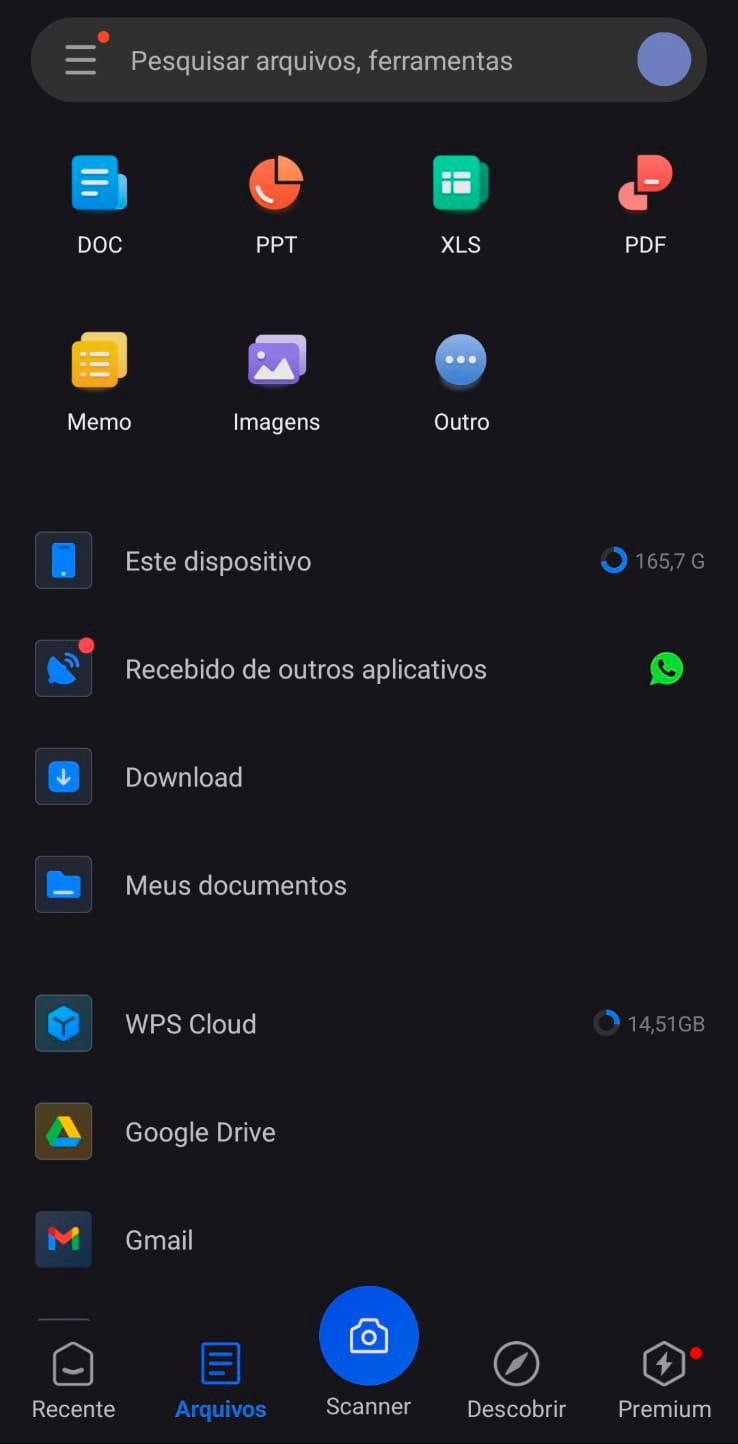
Passo 4. Com seu arquivo aberto, toque em “Converter”, em baixo, e toque em “PDF para DOC”, do lado direito.
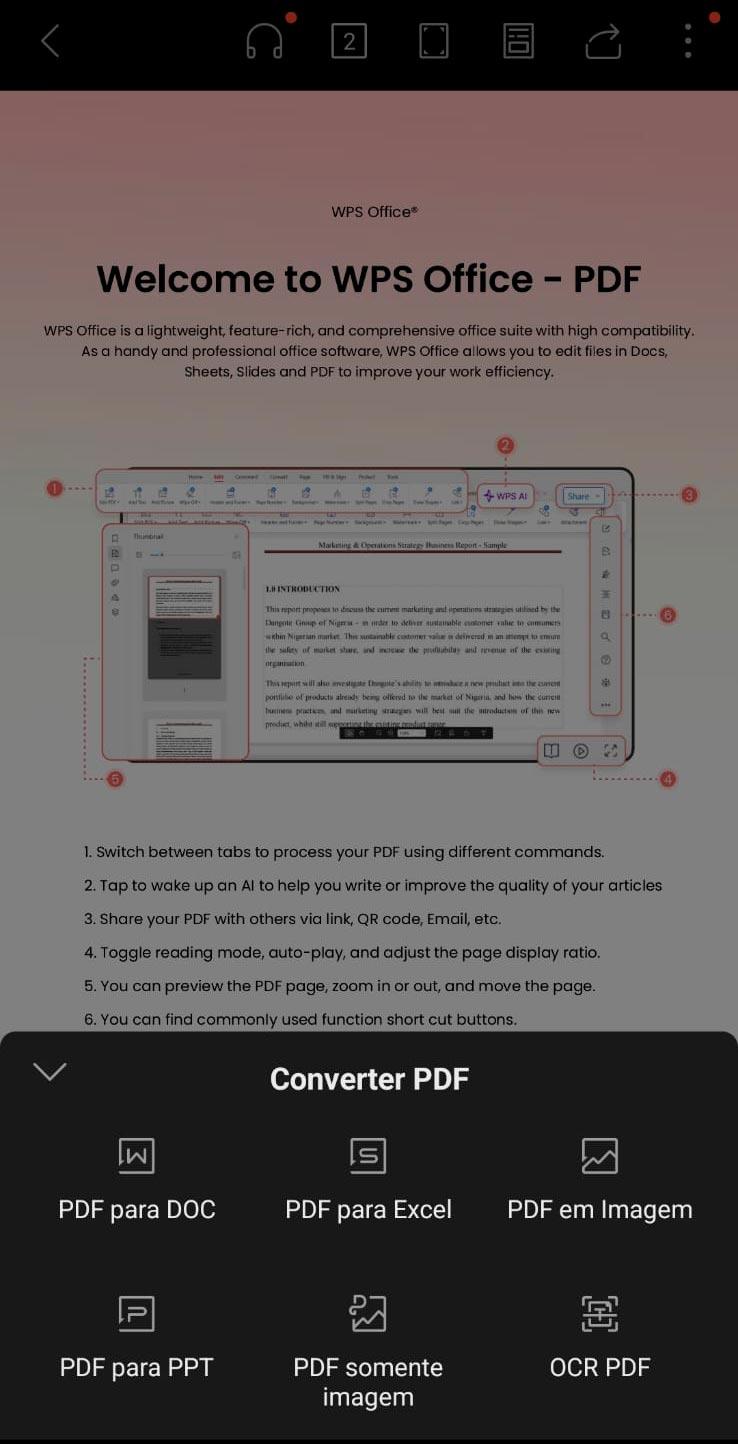
Agora é só aguardar, em poucos instantes o seu arquivo PDF vai ser convertido em PDF. Além disso, você pode abrir esse arquivo, em formato Word, direto pelo WPS Office no seu celular mesmo.
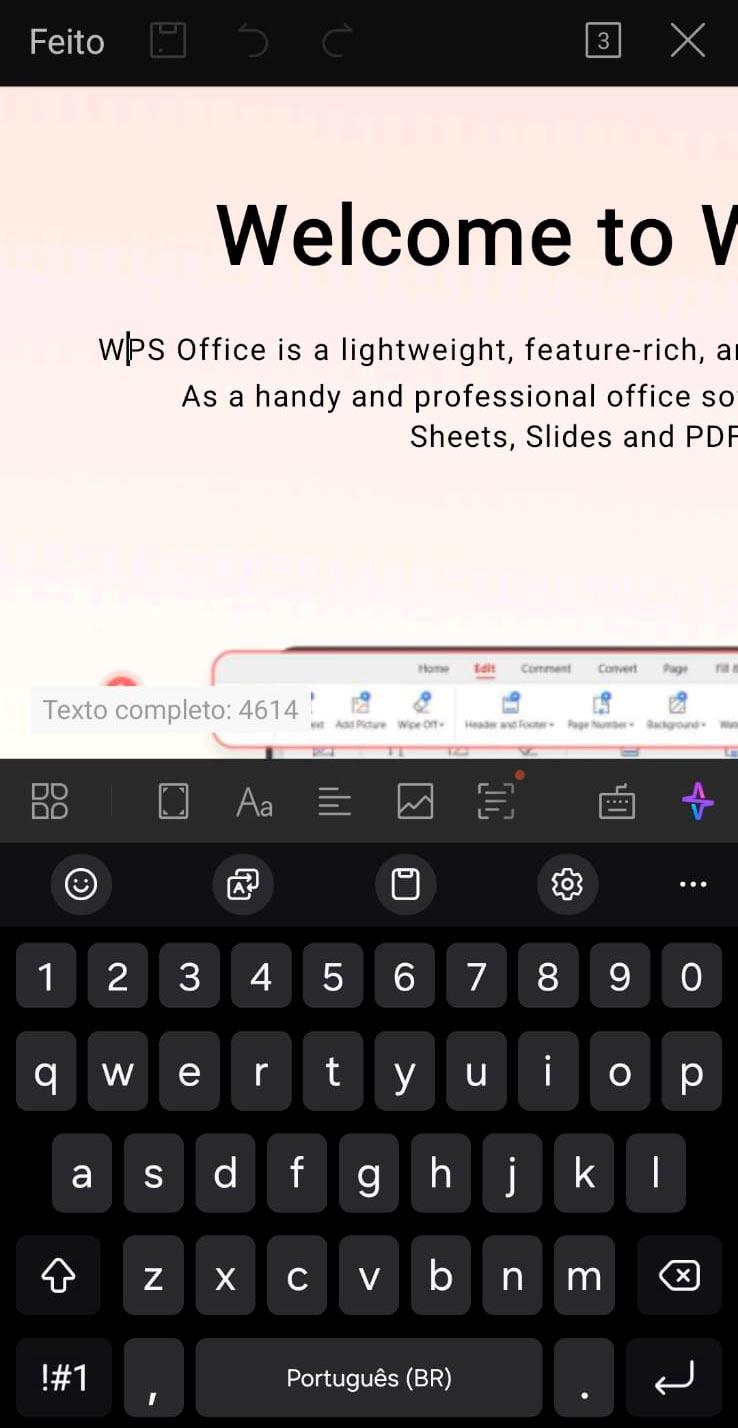
Comparando conversores de PDF em Word no celular
Claro que, mais uma vez, não poderíamos deixar de ter uma tabela comparativa entre as principais ferramentas. Algo que, nesse caso, se faz ainda mais importante, tendo em vista a quantidade de apps disponíveis, e a quantidade de apps problemáticos que encontramos.
| WPS Office | EasyPDF | Word to PDF Converter | |
|---|---|---|---|
| Prós | ✅ Converte rapidamente. ✅ Mantém a qualidade do arquivo original. ✅ Interface simples e intuitiva. ✅ Diversos conversores e até um Pacote Office completo e gratuito. | ✅ Interface simples e intuitiva. ✅ Gratuito. ✅ Mantém a maior parte da qualidade. | ✅ Também converte de Word para PDF. ✅ Gratuito. ✅ Converte rapidamente. |
| Contras | ⛔ Alguns recursos são pagos. ⛔ Anúncios na versão gratuita. | ⛔ Não está disponível na Store. ⛔ Contém anúncios no Android. ⛔ Poucos recursos. | ⛔ Trava frequentemente. ⛔ Não mantém a qualidade original. ⛔ Só funciona conectado à internet. |
Creio que não seja muito difícil saber qual é a melhor das opções aqui. Inclusive, quando testei o WPS no meu celular, a versão Lite por ser um aparelho um pouco mais antigo, não só consegui converter o arquivo, mas pude editá-lo com o WPS imediatamente, direto pelo celular mesmo.
Parte 4: Qual é a Melhor Ferramenta para Converter PDF em Word Editável?
Como dito antes, o WPS Office é a ferramenta ideal para quem procura manter toda a qualidade do PDF original. Além disso, ele também conta com OCR, um recurso de tornar PDF editável, independente do seu dispositivo, assim como outros recursos.
Recursos do WPS Office
Mantém a qualidade do arquivo original, assim como sua formatação.
Diversos conversores, inclusive online.
Pacote Office completo e gratuito com uma interface bem similar.
Possui OCR em sua versão profissional.
Disponível para Windows, Mac, Linux, Android e iOS.
Avaliação gratuita de 7 dias da sua versão premium.
O WPS Office, muito mais do que uma simples ferramenta paraconverter PDF em Word editável, é uma ferramenta completa para quem trabalha com documentos digitais. Ainda, você encontra muito mais em sua versão Pro, incluindo um editor de PDFs e ferramentas aprimoradas com Inteligência Artificial.
Perguntas Frequentes - FAQs
É possível converter PDF escaneado em Word editável?
Depende, pois isso só é possível com uma ferramenta que possui o recurso de OCR. Nele, você consegue converter imagem em texto automaticamente, sendo possível manter até mesmo a formatação original.
Entretanto, nem todo conversor, principalmente gratuito online, possui esse recurso. Apesar disso, saiba que esse recurso pode ser encontrado no WPS Office, além de muitos outros, tanto no seu PC quanto no seu celular.
É seguro converter um PDF em Word online?
Isso depende muito do site que você está acessando. Isso porque, quando você envia um arquivo ele ainda fica por um tempo no servidor do site. Dessa forma, mesmo que não seja um site ruim, no caso de uma invasão, ele pode ter seus dados roubados.
Por isso, para arquivos sensíveis, com informações como dados bancários ou documentos pessoais, procure por um site confiável. Como o da WPS, uma empresa com 30 anos de história, conhecida principalmente pela sua segurança e privacidade dos seus dados.
Posso converter PDF em Word editável no celular mantendo a formatação?
Sim, mas é algo que depende muito de qual ferramenta você está usando. Como o WPS Office, que permite converter PDFs em Word até mesmo no seu celular, seja um Android, seja um iPhone.
Não apenas isso, mas é bem simples e fácil de fazer. Ainda, você pode ver como fazer isso aqui mesmo, um pouco mais acima.
Existem limitações de tamanho de arquivo ao converter PDFs para Word?
Sim, principalmente em ferramentas grátis online, não apenas para converter arquivos PDF em Word. Nelas, não só o tamanho do arquivo costuma ser limitado, mas também a quantidade de páginas costuma ter esse limite.
Ainda, muitos desses serviços online também limitam a quantidade de arquivos que você pode enviar por dia, até mesmo a apenas 2 arquivos. Entretanto, esses problemas podem ser contornados com uma aplicação para PC, ou até para celular, algo simples que você pode ver em detalhes aqui mesmo.
Conclusão
Apesar da praticidade do formato PDF, editá-los não é algo tão fácil assim. O que, mesmo ao converter PDF em Word editável, não facilita as coisas. Isso porque manter a qualidade original é um desafio ainda maior.
Apesar disso, existem ferramentas que tornam tudo isso bem mais fácil, sendo possível converter PDF em Word, mantendo a qualidade original, até mesmo no celular. Dentre elas, o WPS Office acaba se destacando.
Não apenas pela qualidade e simplicidade, mas também pelos recursos que ela oferece. Muito mais que um simples conversor de PDF, você ainda encontra um pacote Office gratuito e completo, independente do seu dispositivo.
Por isso, não deixe de aproveitar e baixar o WPS Office, o que você pode fazer tanto no seu PC quanto no seu celular. Além disso, você encontra muito mais em sua versão Pro, que conta com 7 dias de teste gratuitamente.






